Jak skierować odpowiedź na inny adres w programie Outlook 2013
Jeśli wyślesz do kogoś wiadomość e-mail, może on odpowiedzieć na tę wiadomość, klikając przycisk Odpowiedz w swoim kliencie e-mail. Domyślnie ta odpowiedź zostanie wysłana na adres e-mail, który utworzył wiadomość. Jednak program Outlook 2013 ma funkcję, która pozwala określić inny adres e-mail, na który wysyłane są odpowiedzi na wiadomość. Jest to przydatne, jeśli wysyłasz wiadomość e-mail w imieniu współpracownika lub członka rodziny, a resztę wiadomości chcesz przekazać do skrzynki odbiorczej zamiast do Twojej.
Nasz przewodnik poniżej pokazuje, jak znaleźć opcję w programie Outlook 2013, która pozwala ustawić inny adres e-mail dla odpowiedzi na Twoją wiadomość.
Otrzymaj odpowiedzi na wiadomość e-mail Przejdź do innego odbiorcy w programie Outlook 2013
Kroki w tym artykule pokażą, jak ustawić inny adres dla odpowiedzi na Twoją wiadomość. Oznacza to, że odbiorcy tej wiadomości będą odpowiadać na inny adres, który określisz, zamiast adresu, z którego wysyłasz wiadomość e-mail.
Krok 1: Otwórz program Outlook 2013.
Krok 2: Kliknij przycisk Nowy e-mail w lewym górnym rogu okna.

Krok 3: Kliknij kartę Opcje w górnej części okna.

Krok 4: Kliknij przycisk Bezpośrednich odpowiedzi na w sekcji Więcej opcji na wstążce.
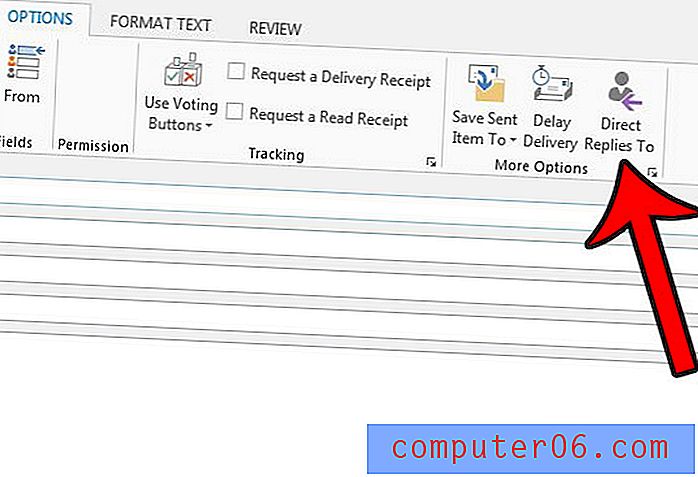
Krok 5: Zastąp istniejący adres e-mail w polu Wyślij odpowiedzi na pole adresem, którego chcesz użyć. Jeśli chcesz, aby odpowiedzi były wysyłane na wiele adresów e-mail, możesz oddzielić te adresy średnikiem. Alternatywnie możesz kliknąć przycisk Wybierz nazwy i wybrać adresy e-mail dla odpowiedzi z listy kontaktów. Po zakończeniu dodawania nazw kliknij przycisk Zamknij u dołu okna.
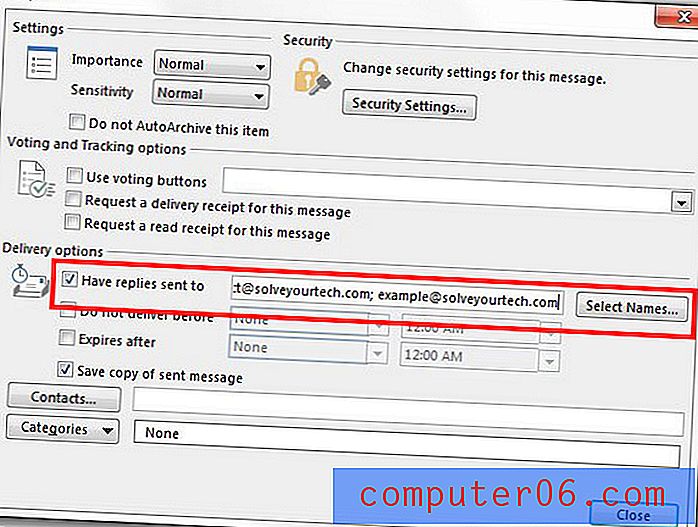
Następnie możesz uzupełnić wiadomość e-mail w normalny sposób i po zakończeniu kliknąć przycisk Wyślij .
Czy masz wiadomość e-mail, którą musisz wysłać, ale chcesz to zrobić później? Dowiedz się, jak korzystać z funkcji opóźnionego dostarczania w programie Outlook 2013 i wysyłać zaplanowane wiadomości e-mail.



